Eine der vielen Möglichkeiten, das Gelernte zu unterstützen und zu behalten, besteht natürlich darin, in der Sprache zu schreiben, die wir lernen, sei es auf Papier oder am Computer.
Diesen Tipp habe ich bereits in einem Beitrag gegeben, den ich hier im Blog geschrieben habe über das Schreiben unter Windows auf Japanisch, aber wir haben eine praktischere Möglichkeit für diejenigen, die den Chrome-Browser als Standard auf ihrem PC, Mac usw. verwenden.
mit dem ausgezeichneten Eingabetools von Google Sie haben die Möglichkeit, in Dutzenden von Sprachen zu schreiben, unabhängig davon, ob Sie die Erweiterung für den Chrome-Browser, die virtuelle Tastatur, Gmail, Google Drive usw. verwenden.
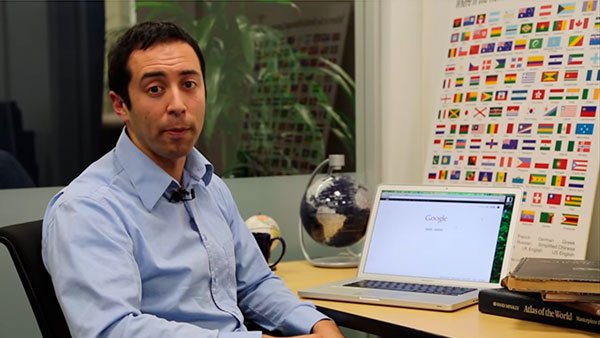
Für diejenigen, die begonnen haben, eine neue Sprache zu lernen, werden Sie vielleicht feststellen, dass es schwierig ist, bestimmte Wörter und Ausdrücke richtig ins Portugiesische oder eine andere Sprache zu übersetzen.
Ein Beispiel wäre das japanische Wort Itadakimasu/???? das sagen die Japaner vor dem Essen, aber wenn wir versuchen, ins Portugiesische zu übersetzen, wird es etwas kompliziert, da es ein Ausdruck ist.
Es ist oft einfacher, etwas mit einem einfachen Wort oder Ausdruck in der Ausgangssprache zu beschreiben, als zu versuchen zu übersetzen, kommen wir zu einem anderen kleinen Beispiel:
Wir haben das englische Wort Workaholic das bedeutet eine Person, die arbeitssüchtig ist, die nur für die Arbeit lebt usw. Es ist also viel einfacher für uns, dieses Wort zu sagen, um eine Person zu beschreiben, die dieser Eigenschaft entspricht, als es in unsere Muttersprache zu übersetzen.
Das Video unten, Präsentation der Google-Eingabetools, beschreibt diese einzigartige Funktion, die alle Sprachen haben:
Google Input Tools-Erweiterung für Chrome
Konzentrieren wir uns nun auf die Erweiterung für Chrome, mit der Sie mit einem einfachen Klick die Sprache ändern und sofort in der gewählten Sprache tippen können. Sehen Sie sich das Video unten an, um es besser zu verstehen:
Zum Installieren Sie diese Erweiterung hier klicken. Die Installation ist so einfach wie bei jeder anderen Erweiterung/Plug-In.
Wie im Video erklärt, können Sie nach der Installation die gewünschte Sprache auf jeder Website eingeben, solange Sie Chrome verwenden, sei es in einem Kommentar auf Facebook, Websites, Blogs, Google Plus, Twitter usw.
Hat dir der Tipp gefallen? Hinterlasse einen Kommentar oder teile ihn mit deinen Freunden!